Перевод сайта
Если у вас есть активы на странице переведенного сайта, непосредственно или в списке контента, и вы перевели эти активы, то активы будут отображаться на том же языке, что и сайт. Элементы содержимого также можно переводить отдельно от сайта; см. Локализация элементов содержимого.
При переводе сайта, содержащего активы из нескольких репозиториев, в задание на перевод включаются только активы из репозитория по умолчанию
Примечание.:
Версия Oracle Content Management Starter не поддерживает работу с переводами. Для получения полного набора функций и неограниченного количества сайтов выполните обновление до версии Oracle Content Management Premium.
Создание задания перевода
При экспорте пакета перевода для перевода вручную или с помощью коннектора перевода необходимо создать задание перевода.
-
Выберите сайт, который необходимо перевести, и нажмите Перевод. Может потребоваться нажать кнопку Дополнительно, чтобы увидеть команду Перевести.
-
Укажите информацию о файлах сайта, которые вы экспортируете — задание перевода, и нажмите Создать:
- Введите имя для задания перевода.
- Выберите языки, на которые будет переведен сайт.
- Выберите, нужно ли экспортировать весь сайт — контент сайта (страницы, структура и информация о сайте) и целевые активы — или только целевые активы.
- Выберите коннектор перевода или экспортируйте пакет перевода для перевода вручную.
- Нажмите Создать.
После завершения задания перевода переведенный пакет импортируется в Oracle Content Management.
Перевод вручную файлов на исходном языке
При переводе контента вручную после завершения задания перевода необходимо выгрузить файл .zip с файлами сайта.
- На баннере нажмите Задания перевода, выберите задание перевода и нажмите Выгрузить.
- Для каждого языка, выбранного в качестве языка перевода, создайте папку в ZIP-файле на том же уровне, что
корневаяпапка, например,de,esиfr. Можно выполнить перевод на подмножество выбранных языков. Например, можно выполнить перевод на немецкий язык (de) сейчас, а позднее — на испанский (es) и французский (fr) языки. - Скопируйте все файлы
.jsonизкорневойпапки в каждую папку языка. - Переведите строки во всех файлах
.jsonна соответствующие языки. Не удаляйте строки из файлов .json и не переименовывайте файлы. - Заархивируйте папки
активов(если задание на перевод включает активы) исайта(если задание на перевод включает контент сайта) сjob.json,корневой папкойи всеми языковыми папками с переведенными файлами.
Импорт переведенного вручную пакета
Независимо от способа перевода (вручную или автоматически) необходимо импортировать готовый пакет перевода.
-
На странице Задания перевода нажмите Импорт.
- Нажмите Загрузить, выберите ZIP-файл с переведенными файлами сайта, а затем нажмите Открыть.
- После завершения загрузки нажмите ОК
- Oracle Content Management проверяет доступность в ZIP-файле переводов, определенных в задании. Чтобы просмотреть, какие страницы и активы включены в задание перевода, перейдите по ссылке в диалоговом окне.
- Когда все готово к импорту переводов, нажмите кнопку Импортировать.
Над баннером появляется статус импорта. Можно просмотреть сведения о задании, нажав Сведения.
Импорт переведенного пакета из коннектора перевода
Независимо от способа перевода (вручную или автоматически) необходимо импортировать готовый пакет перевода.
- Нажмите
 и выберите Задания перевода.
и выберите Задания перевода. - Правой кнопкой мыши нажмите завершенное задание перевода и выберите Импорт.
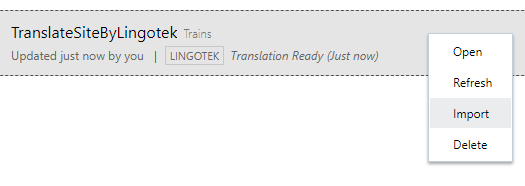
- Oracle Content Management проверяет переводы, которые определены в задании. Чтобы просмотреть, какие страницы и активы включены в задание перевода, перейдите по ссылке в диалоговом окне.
- Когда все готово к импорту переводов, нажмите кнопку Импортировать.
Над баннером появляется статус импорта. Можно просмотреть сведения о задании, нажав Сведения.
Чтобы сделать перевод доступным на вашем сайте, после импорта переводов необходимо опубликовать сайт и убедиться, что он находится в онлайн-режиме.
Если после импорта пакета перевода сервис перевода внес какие-либо изменения в перевод, нажмите Обновить, чтобы обновить переводы.
Если изменить сайт после перевода, потребуется перевести все новые или отредактированные строки. При изменении сайта в Site Builder вы изменяете языковую версию сайта по умолчанию. Любые изменения структуры сайта, такие как добавление компонентов или изменение порядка страниц, будут продублированы в локализованных версиях сайта. Затем можно создать новое задание перевода для обновленных строк.